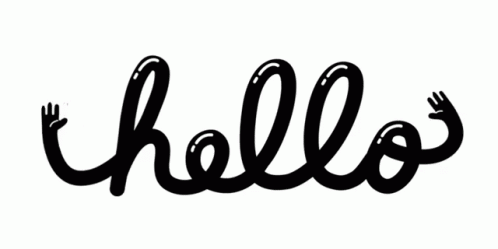Off Topic of Afni Roslianti. Jika ada yang ingin bertanya diluar topik bahasan setiap artikel yang ada di blog Afni Roslianti atau sekedar tegur sapa dengan admin, silakan bisa sobat sampaikan di sini.
data:post.snippet Tidak Bekerja dan deskripsi hilang, ini solusi nya.
blogger
Banyak sekali tutorial mengenai ini yang saya cari google dan hampir semuanya menggunakan javascript untuk mengembalikan deskripsi yang hilang. Tapi cara ini tentu akan sedikit memperlambat load blog anda.
Disini saya akan memberikan sebuah solusi mengembalikan deskripsi yang hilang dan data:post.snippet yang tidak bekerja. Oke lanjut saja, berikut adalah tahapannya:
1. Lagi lagi saya ingatkan untuk membackup terlebih dahulu template bawaan anda, berikut adalah tutorial cara backup template blogger:
Cara mudah backup template blogger atau blogspot
2. Selanjut anda edit template blogger anda, jika anda tidak tahu cara edit template blogger berikut adalah cara edit template blogger:
Cara edit template blogger atau blogspot
3. Silahkan anda cari kode berikut:
<data:post.snippet/>
Lalu ganti dengan kode:
<data:post.postSummary/>
4. Selesai... :D
Gak perlu pakai javascript, lebih mudah dan lebih cepat...
Note: Cara diatas sudah tidak bekerja dan data:post.snippet sudah bekerja kembali...
Update 17/2/2017 data:post.snippet sudah bekerja kembali dan data:post.postSummary tidak bekerja.
Ok sob sekian dulu tutorial dari saya.
Cara install plugin di wordpress
wordpressArtikel ini saya buat karena banyak dari customer saya yang kurang tahu cara install plugin di wordpress. Apa sih itu plugin? Dari yang saya baca dari di wordpress. Plugin yaitu suatu aplikasi untuk menambah fungsionalitas yang sudah ada di CMS WordPress. WordPress sendiri dirancang kodenya ramping dan ringan, untuk memaksimalkan fleksibilitas dan meminimalkan kode. Nah Plugin inilah yang kemudian menawarkan fungsi kustom dan fitur sehingga setiap pengguna dapat menyesuaikan situs mereka dengan kebutuhan khusus mereka.

Fungsi asli dari CMS wordpress sendiri adalah sebagai CMS yang memungkinkan pengguna untuk menginstall blog pada hosting mereka sendiri. Sesuai dengan perkembangan yang ada, fungsi wordpress berubah sebagai website yang bisa memaksimalkan kebutuhan masing masing orang itu sendiri. Misalnya sebagai forum dengan menggunakan plugin BBPress, online shoping menggunakan plugin woocommerce, website berita, social network dengan menggunakan plugin buddypress dan masih banyak lagi website website besar yang menggunakan CMS ini.
Dengan CMS wordpress anda bisa membuat website apapun dari yang lebih anda bayangkan.
Untuk cara install plugin di wordpress itu sendiri ada banyak cara, install manual dengan terlebih dahulu download file lalu maupun install langsung tanpa harus terlebih dahulu download file.
Biasanya jika anda beli plugin premium maka anda harus terlebih dahulu mendownload file tersebut di tempat anda membeli plugin tersebut. Berikut adalah langkah langkah install plugin wordpress secara manual:
1. Silahkan anda terlebih dahulu download file di tempat anda membeli atau mendownload plugin tersebut. Tambahan: Biasanya file yang di download dalam bentuk paket download dan anda diharuskan mengextract nya tapi ada juga plugin yang anda download hanya berupa plugin tanpa anda harus mengextract dan langsung bisa anda install.
2. Setelah anda download file tersebut, silahkan anda masuk ke dashboard wordpress anda. Lalu masuk ke menu Plugins -> Add New

3. Lalu setelah itu dipaling atas ada tombol Upload Plugin silahkan anda klik tombol tersebut.

4. Setelah itu anda klik Browse dan anda upload file zip dari plugin yang anda download setelah itu klik Install Now.

5. Tunggu hingga proses upload selesai. Setelah proses selesai yang anda butuhkan tinggal klik link Activate Plugin.

6. Selesai, tinggal anda setting saja plugin tersebut.
Cara diatas adalah cara install plugin manual, lalu bagaimana cara install otomatis tanpa harus anda upload download dan upload plugin. Cara ini hanya bisa menginstall plugin yang hanya ada pada repositor wordpress itu sendiri. Jadi tidak bisa anda gunakan pada plugin Premium ataupun plugin gratis diluar repositor wordpress.org itu sendiri.
Berikut adalah langkah langkah nya.
1. Setelah anda download file tersebut, silahkan anda masuk ke dashboard wordpress anda. Lalu masuk ke menu Plugins -> Add New

2.Setelah itu anda tinggal cari saja plugin yang dibutuhkan, sebagai contoh disini saya akan menginstall plugin wp editor. Maka anda cari dengan kata kunci wp editor lalu klik enter pada keyboard anda.

Dari gambar diatas semisal kita ingin menginstall plugin wp editor yang ada gambar pensilnya. Maka kita klik saja tombol Install Now pada kotak plugin tersebut.
3. Tunggu hingga proses upload selesai. Setelah proses selesai yang anda butuhkan tinggal klik link Activate Plugin.
4. Selesai, anda tinggal setting saja plugin tersebut.
Cara lainnya adalah upload langsung di server atau bisa juga melalui FTP (File Transfer protocol). Cara ini akan saya terangkan sedikit. Jika anda mengalami masalah pada kedua cara diatas, pastikan anda terlebih dahulu untuk menghubungi pihak hosting anda. Jika terpaksa anda bisa melakukan installasi plugin via upload langsung pada server anda atau melalui FTP. Untuk FTP yang biasa saya gunakan adalah filezilla anda bisa mendownloadnya di https://filezilla-project.org/
Berikut adalah langkah langkah nya:
1. Download plugin anda, silahkan anda extract terlebih dahulu file yang sudah anda download tersebut.
2. Silahkan anda login terlebih dahulu pada server atau pada FTP anda. Untuk masalah ini silahkan anda hubungi server masing masing.
2. Lalu silahkan anda upload file yang sudah diextract tersebut pada folder wordpress/wp-content/plugins/.
3. Setelah anda selesai mengupload file, silahkan anda masuk ke dashboard wordpress anda, lalu masuk ke menu Plugins -> Installated Plugins. Lalu klik Activate pada nama plugin yang telah anda upload.

4. Selesai, tinggal anda setting saja plugin nya.
Note: Jangan terlalu banyak menggunakan plugin karena itu akan memberatkan server.
Troubleshouting saat install plugin:
Trouble: Jika anda mengalami kasus seperti ini:
Unpacking the package…
Installing the plugin…
Destination folder already exists.
Solve: Silahkan anda cek terlebih dahulu apakah plugin tersebut sudah terpasang atau belum, jika sudah terpasang, silahkan anda delete terlebih dahulu plugin tersebut dan install ulang kembali plugin anda.
Trouble: Jika saat installasi anda mengalami kasus seperti ini:
Unpacking the package…
Installing the plugin…
The package could not be installed. No valid plugins were found.
Plugin install failed.
Solve: Silahkan anda cek terlebih dahulu zip file tersebut, apakah itu plugin, theme atau file zip lainnya yang bukan plugin. Jika emang bukan plugin silahkan anda extract terlebih dahulu file tersebut, kemungkinan itu adalah paket download yang mengharuskan anda untuk mengextract terlebih dahulu file yang anda download untuk kemudian anda upload zip file setelah anda extract file tersebut. Jika masih sama, silahkan anda tanyakan author plugin tersebut. :)
Mudah bukan cara install plugin di wordpress anda.

Fungsi asli dari CMS wordpress sendiri adalah sebagai CMS yang memungkinkan pengguna untuk menginstall blog pada hosting mereka sendiri. Sesuai dengan perkembangan yang ada, fungsi wordpress berubah sebagai website yang bisa memaksimalkan kebutuhan masing masing orang itu sendiri. Misalnya sebagai forum dengan menggunakan plugin BBPress, online shoping menggunakan plugin woocommerce, website berita, social network dengan menggunakan plugin buddypress dan masih banyak lagi website website besar yang menggunakan CMS ini.
Dengan CMS wordpress anda bisa membuat website apapun dari yang lebih anda bayangkan.
Untuk cara install plugin di wordpress itu sendiri ada banyak cara, install manual dengan terlebih dahulu download file lalu maupun install langsung tanpa harus terlebih dahulu download file.
Biasanya jika anda beli plugin premium maka anda harus terlebih dahulu mendownload file tersebut di tempat anda membeli plugin tersebut. Berikut adalah langkah langkah install plugin wordpress secara manual:
1. Silahkan anda terlebih dahulu download file di tempat anda membeli atau mendownload plugin tersebut. Tambahan: Biasanya file yang di download dalam bentuk paket download dan anda diharuskan mengextract nya tapi ada juga plugin yang anda download hanya berupa plugin tanpa anda harus mengextract dan langsung bisa anda install.
2. Setelah anda download file tersebut, silahkan anda masuk ke dashboard wordpress anda. Lalu masuk ke menu Plugins -> Add New

3. Lalu setelah itu dipaling atas ada tombol Upload Plugin silahkan anda klik tombol tersebut.

4. Setelah itu anda klik Browse dan anda upload file zip dari plugin yang anda download setelah itu klik Install Now.

5. Tunggu hingga proses upload selesai. Setelah proses selesai yang anda butuhkan tinggal klik link Activate Plugin.

6. Selesai, tinggal anda setting saja plugin tersebut.
Cara diatas adalah cara install plugin manual, lalu bagaimana cara install otomatis tanpa harus anda upload download dan upload plugin. Cara ini hanya bisa menginstall plugin yang hanya ada pada repositor wordpress itu sendiri. Jadi tidak bisa anda gunakan pada plugin Premium ataupun plugin gratis diluar repositor wordpress.org itu sendiri.
Berikut adalah langkah langkah nya.
1. Setelah anda download file tersebut, silahkan anda masuk ke dashboard wordpress anda. Lalu masuk ke menu Plugins -> Add New

2.Setelah itu anda tinggal cari saja plugin yang dibutuhkan, sebagai contoh disini saya akan menginstall plugin wp editor. Maka anda cari dengan kata kunci wp editor lalu klik enter pada keyboard anda.

Dari gambar diatas semisal kita ingin menginstall plugin wp editor yang ada gambar pensilnya. Maka kita klik saja tombol Install Now pada kotak plugin tersebut.
3. Tunggu hingga proses upload selesai. Setelah proses selesai yang anda butuhkan tinggal klik link Activate Plugin.
4. Selesai, anda tinggal setting saja plugin tersebut.
Cara lainnya adalah upload langsung di server atau bisa juga melalui FTP (File Transfer protocol). Cara ini akan saya terangkan sedikit. Jika anda mengalami masalah pada kedua cara diatas, pastikan anda terlebih dahulu untuk menghubungi pihak hosting anda. Jika terpaksa anda bisa melakukan installasi plugin via upload langsung pada server anda atau melalui FTP. Untuk FTP yang biasa saya gunakan adalah filezilla anda bisa mendownloadnya di https://filezilla-project.org/
Berikut adalah langkah langkah nya:
1. Download plugin anda, silahkan anda extract terlebih dahulu file yang sudah anda download tersebut.
2. Silahkan anda login terlebih dahulu pada server atau pada FTP anda. Untuk masalah ini silahkan anda hubungi server masing masing.
2. Lalu silahkan anda upload file yang sudah diextract tersebut pada folder wordpress/wp-content/plugins/.
3. Setelah anda selesai mengupload file, silahkan anda masuk ke dashboard wordpress anda, lalu masuk ke menu Plugins -> Installated Plugins. Lalu klik Activate pada nama plugin yang telah anda upload.

4. Selesai, tinggal anda setting saja plugin nya.
Note: Jangan terlalu banyak menggunakan plugin karena itu akan memberatkan server.
Troubleshouting saat install plugin:
Trouble: Jika anda mengalami kasus seperti ini:
Unpacking the package…
Installing the plugin…
Destination folder already exists.
Solve: Silahkan anda cek terlebih dahulu apakah plugin tersebut sudah terpasang atau belum, jika sudah terpasang, silahkan anda delete terlebih dahulu plugin tersebut dan install ulang kembali plugin anda.
Trouble: Jika saat installasi anda mengalami kasus seperti ini:
Unpacking the package…
Installing the plugin…
The package could not be installed. No valid plugins were found.
Plugin install failed.
Solve: Silahkan anda cek terlebih dahulu zip file tersebut, apakah itu plugin, theme atau file zip lainnya yang bukan plugin. Jika emang bukan plugin silahkan anda extract terlebih dahulu file tersebut, kemungkinan itu adalah paket download yang mengharuskan anda untuk mengextract terlebih dahulu file yang anda download untuk kemudian anda upload zip file setelah anda extract file tersebut. Jika masih sama, silahkan anda tanyakan author plugin tersebut. :)
Mudah bukan cara install plugin di wordpress anda.
SimpleSanget high CTR adsense blogger template
template
Apakah anda pemain adsense dan ingin mengoptimalkan pendapatan adsense anda? Ya, kali ini saya akan kembali memberitakan high CTR adsense blogger template gratis. Dengan menggunakan template sederhana dan simple ini diharapkan anda dapat mengoptimalkan pendapatan adsense anda.
Sedikit intro, desain template ini sangat sederhana, dengan width atau lebar 728 dimana iklan adsense bisa ditempatkan dibawah menu, dan di sidebar support untuk adsense berukuran 160x600, desain yang sempit sangat memungkinkan anda untuk mengoptimalkan adsense anda. Di bagian post gunakan adsense 336x280, dimana setiap pengunjung membuka website akan langsung melihat iklan anda.
Fitur fitur template:
Mobile friendly dan Responsive design
Ini adalah responsive template blogger, artinya template ini dapat bekerja dengan baik di desktop, laptop, tablet bahkan ponsel atau handphone terkecil sekalipun design tetap sempurna dan high quality. Cuma itu?? Tentu tidak, template ini juga dilengkapi dengan custom template mobile, jika anda menggunakan custom template mobile maka template ini dapat bekerja dengan baik. Perfect.
Full SEO, dinamic heading dan valid scheme.org
Hal yang sangat penting dari blogging atau website adalah SEO. Template ini sudah fully SEO, dengan dinamic heading yang tertata rapi baik di halaman index, archive, label maupun di postingan.
Pada index
- h1 di judul blog
- h2 di judul post
- h3 di judul widget
- h1 di judul blog
- h2 di related title
- h3 di judul widget
High CTR adsense place
Sesuai judul, template ini dapat mengoptimalkan pendapatan adsense anda. Dengan desain yang sempit dan ketika pengunjung membuat website atau blog anda, akan langsung disajikan adsense sehingga kemungkinan klik iklan anda anda akan semakin besar. Desain ini cocok untuk personal blog yang ingin memaksimalkan adsense anda.
Fitur lengkap bisa anda pada table dibawah:
| Fitur | Free | Premium |
|---|---|---|
| Responsive Design | Cek Fitur | |
| Custom Mobile | Cek Fitur | |
| Mobile Friendly | Cek Fitur | |
| Valid Scheme.org | Cek Fitur | |
| Valid HTML5 | Cek Fitur | |
| Valid Feed | Cek Fitur | |
| Fast Load Performance | ||
| High CTR | ||
| 2 Kolom | ||
| Adsense Ready | ||
| Popular post | ||
| Related post | ||
| Snippet with thumbnail | ||
| Breadcrumbs | ||
| Responsive Video | ||
| Responsive Image | ||
| Responsive Table | ||
| Responsive Dropdown Menu | ||
| Flat button | ||
| Search box | ||
| CSS pre and kbd | ||
| Custom Box Subscriber | (Feedburner) | (Feedburner) |
| Social share button | ||
| Label Widget | ||
| List Link Widget | ||
| Remove Footer Credit | ||
| No Encrypted Scripts | ||
| No Minify CSS | ||
| Sale Template |
Tutorial cara konfigurasi template SimpleSanget bisa anda lihat di:
Cara Konfigurasi template SimpleSanget
Jika anda berminat untuk versi pro silahkan anda beli di kentooz, tutorial cara melakukan pembelian template di kentooz:
Cara melakukan pembelian tema di kentooz/
Mohon untuk tidak mengklaim template tersebut dan tidak menghapus link kredit jika anda menggunakan yang versi free.
Changelog:
1.0.4 - 07/10/2017
- Fixed description disappear (change data:post.postSummary with data:post.snippet) - Rechange.
1.0.3 - 17/02/2017
- Fixed description disappear (change data:post.postSummary with data:post.snippet) - Rechange.
1.0.2 - 17/02/2017
- Fixed description disappear (change data:post.snippet with data:post.postSummary)
1.0.1 - 11/1/2017
- Fixed load font and font icon
1.0 - 22/2/2016
- Initial Release
Cara menonaktifkan atau mengganti mobile template blogger atau blogspot
blogger
Blogger atau blogspot memiliki fitur custom template mobile. Ketika diakses via handphone atau ponsel, maka yang ditampilkan pada ponsel anda adalah template mobile yang sudah ada sebelumnya. Lalu bagaimana dengan template blogger sudah include custom mobile template, yang anda perlukan adalah mengganti default mobile template blogger dengan custom template.
Berikut adalah langkah langkah cara mengganti mobile template di blogger atau blogsot:
1. Silahkan anda masuk ke menu template pada blogger anda.

2.Setelah itu anda tinggal klik tombol bergerigi pada template mobile di blogger. Lihat gambar dibawah:

3. Setelah anda klik menu tersebut maka akan muncul popup, dan tinggal anda pilih saja template custom atau khusus pada baris paling bawah. Silahkan anda lihat gambar dibawah:

4. Lalu klik simpan. Selesai.
Pertanyaan sekarang bagaimana kalau template yang anda download tidak memiliki custom template mobile atau template tersebut sudah memiliki fitur responsive tanpa custom template? Yang perlu anda lakukan adalah menggunakan template bawaan dari blogger atau menonaktifkannya. Untuk menonaktifkan template mobile adalah memilih tidak pada pilihan setelah anda klik tombol bergerigi diatas. Lihat gambar dibawah:
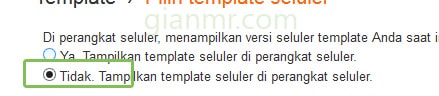
Mudah bukan caranya. Semoga bermanfaat.
Cara pasang atau instalasi template blogger atau blogspot
blogger
Tutorial kali ini saya akan menjelaskan bagaimana cara pasang atau instalasi template blogger atau blogspot.
Sebelum anda melangkah ke tahap selanjutnya, silahkan anda cari terlebih dahulu template di google atau anda bisa download template blogger yang sudah saya buat di disini.
Biasanya file yang anda download dalam bentuk .zip yang perlu anda lakukan adalah mengextract terlebih dahulu file yang sudah anda download. Klik kanan file yang anda download lalu klik exract to. Silahkan anda lihat contoh gambar dibawah:

Setelah anda mengextract file maka anda akan menemukan file xml didalam folder setelah anda mengextractnya. File itulah yang perlu anda unggah. Langkah selanjutnya anda mulai untuk menginstal template tersebut.
Berikut adalah langkah langkah instalasi template blogger:
1. Sebelum nya yang perlu anda lakukan adalah backup terlebih dahulu template blogger atau blogspot anda. Untuk tutorial backup bisa dilihat di:
Cara mudah backup template blogger atau blogspot.
2. Setelah anda backup template asli anda, silahkan masuk ke menu TEMPLATE Silahkan anda lihat gambar dibawah:

3. Langkah selanjutnya adalah klik menu cadangkan atau pulihkan pada tombol sebelah kanan atas. Lihat gambar dibawah:

4. Setelah itu akan muncul popup. Untuk backup anda bisa klik unduh template lengkap dan taruh pada tempat aman pada komputer anda. Nah tutorial ini adalah cara pasang template blogger maka yang perlu anda lakukan adalah klik browse cari xml anda pada komputer lokal anda lalu klik unggah


6. Setelah itu anda tinggal klik open, anda akan dibawa pada popup sebelumnya.

Yang perlu anda lakukan pada gambar diatas adalah klik unggah.
7. Tunggu sampai proses selesai. Selesai sudah tahap Cara pasang atau instalasi template blogger atau blogspot.
8. Tahap selanjutnya anda tinggal setting widget sesuai dengan aturan dan fitur masing masing template. Berikut adalah tutorial pasang widget atau gadget pada blogger atau blogspot anda.
Pasang widget atau gadget pada blogger atau blogspot
Sekian tutorial dari saya semoga bermanfaat.
SEOFastBlogger responsive blogger template
template
Postingan kali ini saya akan membagikan template gratis SEOFastBlogger responsive blogger template. Template ini merupakan template blogger pertama dari saya dan akan saya bagikan gratis atau free blogger template. Dengan menganut desain flat murni, template ini penataan nya sangat rapi, mulai dari margin, padding, pewarnaan, icon font menggunakan fontawesome yang diload secara async sampai font menggunakan google font open sans yang banyak digunakan pada desain desain flat.
Fitur fitur template:
Flat dan Responsive design
Ini adalah responsive template blogger, artinya template ini dapat bekerja dengan baik di desktop, laptop, tablet bahkan ponsel atau handphone terkecil sekalipun design tetap sempurna dan high quality. Cuma itu?? Tentu tidak, template ini juga dilengkapi dengan custom template mobile, jika anda menggunakan custom template mobile maka template ini dapat bekerja dengan baik. Perfect.
Blazing fast atau sangat cepat
Pertanyaan sekarang, dengan design yang sesempurna itu apakah web dapat di load dengan cepat?? Ya, tentu saja, sebelumnya membuat template blogger saya telah membuat design wordpress dengan cepat dan handal di kentooz. Sekarang saya buat template ini dengan tidak jauh beda untuk masalah performance, meskipun ada beberapa fitur blogger yang harus saya pangkas, hasilnya adalah template blogger dengan design yang keren tapi tidak mengurangi performace template itu sendiri. Fastest baik di desktop maupun di mobile dengan nilai lebih dari 90+ baik di gtmetrix maupun di google insight. Incredible.
Full SEO, dinamic heading dan valid scheme.org
Hal yang sangat penting dari blogging atau website adalah SEO. Template ini sudah fully SEO, dengan dinamic heading yang tertata rapi baik di halaman index, archive, label maupun di postingan.
Pada index
- h1 di judul blog
- h2 di judul post
- h3 di judul widget
- h1 di judul blog
- h2 di related title
- h3 di judul widget
Custom Disqus Comment
Sudah tahu kan disqus dan keuntungan menggunakan komentar disqus dibandingkan dengan komentar bawaan dari blogger. Ya template ini sudah include komentar disqus. Pertanyaan sekarang, kenapa kok saya tidak include komentar blogger? Alasannya selain keuntungan komentar disqus sendiri, alasan utama saya adalah design nya. Ya komentar blogger desainnya sangat aneh menurut saya, oleh karena itu disini saya ganti komentar blogger menggunakan disqus. Selain itu sudah ada fitur lazy load disqus dengan klik, jadi begitu kita klik tombol komentar baru muncul komentar dari disqus, ini dimaksudkan agar performance atau kecepatan blog tidak tergangu. Nice huh.
Valid Feed, HTML5, CSS3di w3c validator.
Fitur yang saya tidak terlalu penting sih.. Karena bisa kita lihat website besar pun tidak ada yang valid. :D Tapi... Meski tidak terlalu penting, template ini sudah valid, baik feed, HTML5, CSS3. Dan saya rasa, ini adalah template blogger pertama, yang sudah valid baik itu Feed, HTML5 mapun CSS3. Jadi yang anda lakukan sekarang cukup buat posting, optimasi penempatan adsense, lakukan SEO off page, dan jalan. Gak perlu lagi lah namanya optimasi template. :D Anda bisa cek validator nya nanti.
Fitur lengkap bisa anda pada table dibawah:
| Fitur | Free | Premium |
|---|---|---|
| Responsive Design | Cek Fitur | |
| Custom Mobile | Cek Fitur | |
| Mobile Friendly | Cek Fitur | |
| Valid Scheme.org | Cek Fitur | |
| Valid CSS3 | Cek Fitur | |
| Valid HTML5 | Cek Fitur | |
| Valid Feed | Cek Fitur | |
| Fast Load Performance | Cek Fitur | |
| Disqus Comment | ||
| High CTR | ||
| 2 Kolom | ||
| Adsense Ready | ||
| Popular post | ||
| Related post | ||
| Simple Recent Post | ||
| Snippet with thumbnail | ||
| Breadcrumbs | ||
| Responsive Video | ||
| Responsive Image | ||
| Responsive Table | ||
| Responsive Dropdown Menu | ||
| Flat button | ||
| Search box | ||
| CSS pre and kbd | ||
| CSS Anti Klik Kanan | ||
| Page Number Navigation | ||
| Custom Box Subscriber | (Feedburner) | (Feedburner) |
| Social share button | ||
| Label Widget | ||
| List Link Widget | ||
| Remove Footer Credit | ||
| No Encrypted Scripts | ||
| No Minify CSS | ||
| Sale Template |
Tutorial cara konfigurasi template SEOFastBlogger bisa anda lihat di:
Cara Konfigurasi template SEOFastBlogger
Jika anda berminat untuk versi pro silahkan anda beli di kentooz, tutorial cara melakukan pembelian template di kentooz:
Cara melakukan pembelian tema di kentooz/
Mohon untuk tidak mengklaim template tersebut dan tidak menghapus link kredit jika anda menggunakan yang versi free.
Changelog:
1.0.7 - 07/10/2017
- Fixed thumbnail not display in archive page.
1.0.5 - 17/02/2017
- Fixed description disappear (change data:post.postSummary with data:post.snippet) - Rechange
1.0.4 - 17/02/2017
- Fixed description disappear (change data:post.snippet with data:post.postSummary)
1.0.3 - 11/1/2017
- Fixed load font and fonticon
1.0.2 - 7/6/2016
- Fixed rich snippet
1.0.1 - 20/2/2016
- Fixed padding search input in mobile
- Fixed responsive image in mobile
- Fixed pre background
- Fixed analytic
1.0 - 19/2/2016
- Initial Release
Subscribe to:
Comments (Atom)